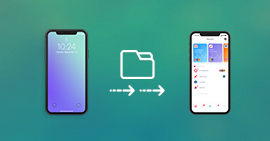Trois moyens efficaces de transférer des photos Huawei vers PC
Étant donné que le téléphone mobile est équipé de la fonction de prendre une photo, surtout en ayant de la caméra frontale ou trois caméras, ce qui permet au téléphone de devenir un mini appareil photo populaire et pratique. En particulier pour des appareils Huawei, l'appareil photo est son atout. Huawei peut prendre des photos non seulement avec le pixel élevé, mais aussi au format RAW qui nous laisse effectuer beaucoup de post traitements, ce qui attire beaucoup d'utilisateurs.
Mais quand les photos s'accumulent et occupent plus d'espace de stockage, on a besoin de débarrasser l'espace pour garder d'autres informations. Et alors, comment transférer les photos Huawei vers PC ? Dans cet article, nous allons vous présenter des moyens faciles et pratiques de transférer les photos de Huawei P7/P8/P8 lite/P9/P9 lite/P10/P20/P30/P40/P50 vers PC.

Partie 1: Transférer les photos Huawei vers PC via MobieSync
MobieSync est un gestionnaire des données sur le téléphone Android et iOS. Il permet de transférer les fichiers depuis PC vers Huawei, et transférer les données depuis Huawei vers PC facilement. Les données importantes sont prises en charge, y compris photos, musique, vidéo, contacts, SMS. Voici comment transférer les photos huawei vers PC avec MobieSync. Si votre ordinateur est sous le système macOS, vous pouvez suivre le tutoriel de transférer les photos Huawei vers Mac.
- Transférer les données depuis l'appareil iOS/Android vers PC ou depuis PC vers mobile
- Synchroniser les fichiers entre deux appareils iOS/Android ou entre iOS et Android
- Prendre en charge photos, musique, contacts, vidéos, messages, etc.
- Sauvegarder et restaurer les contacts de l'appareil Android/iOS en un clic
Étape 1 Télécharger MobieSync sur PC
Téléchargez le logiciel de transfert MobieSync sur votre ordinateur, puis installez le logiciel de transfert de fichier Android vers PC en suivant les instructions.
Étape 2 Brancher l'appareil Huawei à l'ordinateur
Une fois l'installation terminée, lancez le logiciel et connectez votre Huawei P7/P8/P8 lite/P9/P9 lite/P10/P20/P30/P40/P50 à l'ordinateur.
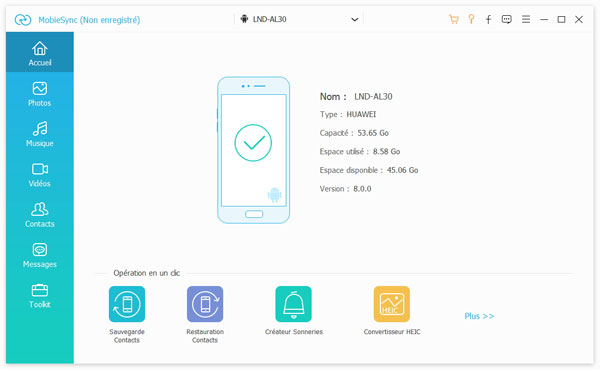 Brancher l'appareil Huawei à l'ordinateur
Brancher l'appareil Huawei à l'ordinateur
Étape 3 Sélectionner les photos Huawei à transférer
Cliquez sur « Photos », vous êtes en mesure de visionner toutes les photos sur votre Huawei, cochez lesquelles vous voulez transférer.
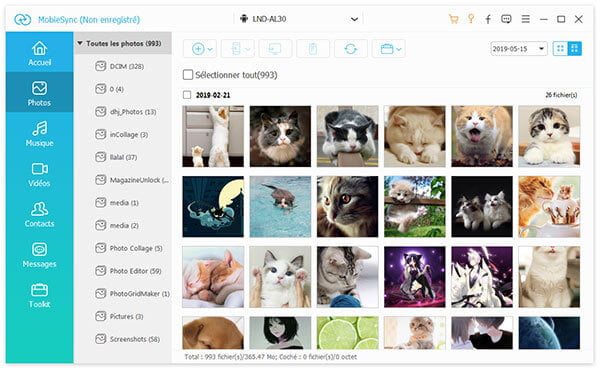 Sélectionner les photos Huawei à transférer
Sélectionner les photos Huawei à transférer
Étape 4 Transférer les photos Huawei vers PC
Cliquez sur « Exporter vers le PC », puis sélectionnez le dossier de sortie et cliquez sur « Ouvrir » pour commencer le transfert des photos Huawei vers PC avec ce logiciel de sauvegarde.
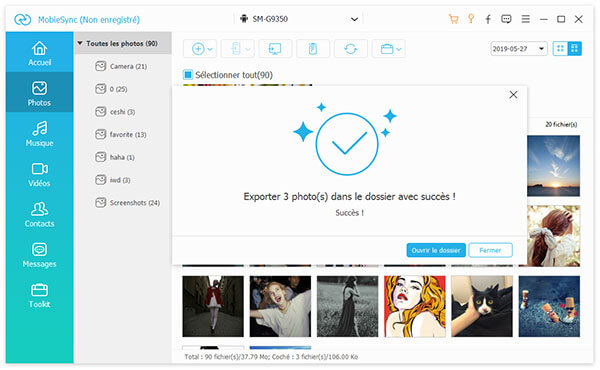 Transférer les photos Huawei vers PC
Transférer les photos Huawei vers PC Partie 2: Transférer les photos Huawei vers PC via un câble USB
En employant le câble USB, mettre les photos du téléphone vers l'ordinateur est aussi facile, et vous n'avez pas besoin d'autre matériel.
Étape 1 Branchez l'appareil Huawei et votre ordinateur via le câble USB ou le câble d'alimentation. Et sur votre ordinateur, sélectionnez « Ouvrir l'appareil mobile pour afficher les fichiers ».
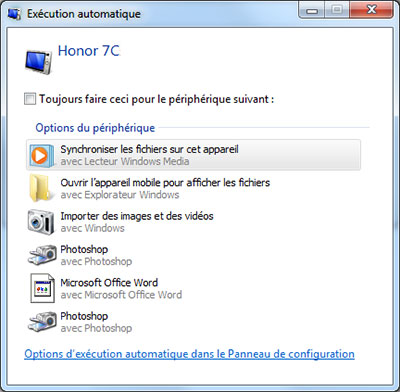 Ouvrir l'appareil Huawei
Ouvrir l'appareil Huawei
Étape 2 Ouvrez le fichier DCIM afin de trouver le fichier de caméra.
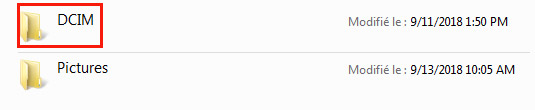 Le fichier DCIM sur Huawei
Le fichier DCIM sur Huawei
Étape 3 Ouvrez le fichier caméra et sélectionnez les photos que vous voulez transférer.
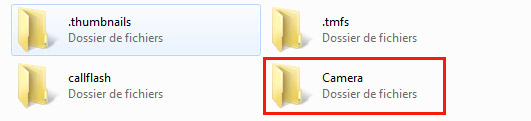 Le fichier Camera sur Huawei
Le fichier Camera sur Huawei
Étape 4 Copiez les photos de l'appareil Huawei vers l'ordinateur dans un dossier pour achever à transférer les photos Huawei vers PC.
Partie 3: Transférer les photos Huawei vers PC via un logiciel de synchronisation
Un logiciel de synchronisation peut également effectuer cette opération, comme Google Drive. Google Drive est un logiciel de synchronisation qui sert à stocker et partager les dossiers dans le cloud, y compris photos. Par le stockage des fichiers sur Google Drive, on peut partager et transférer les fichiers sur n'importe quel smartphone, tablette ou ordinateur. Et alors, il est possible de transférer des photos Huawei vers PC en utilisant Google Drive.
Étape 1 Installez Google Drive sur Huawei et l'ordinateur et créez un compte sur cette application.
Étape 2 Vous transférez et sauvegardez des photos Huawei sur ce compte dans l'appareil Huawei.
Étape 3 Vous ouvrez Google Drive sur votre ordinateur et accédez au même compte. Dans ce compte, vous êtes capable de trouver le fichier de photos transférés du téléphone et de mettre les photos sur votre ordinateurs.
 Transférer les photos Huawei vers PC avec Google Drive
Transférer les photos Huawei vers PC avec Google Drive
Après des étapes ci-dessus, on arrive à effecteur le transfert de photo depuis Huawei à l'ordinateur.
Partie 4. FAQs sur le transfert des données Huawei
1. Comment transférer des vidéos Huawei vers PC ?
Vous pouvez suivre les trois méthodes mentionnées dans cet article pour transférer des vidéos Huawei vers PC.
2. Pourquoi mon ordinateur ne détecte pas mon mobile Huawei ?
Vérifiez d'abord si le câble USB est endommagé, sinon, vérifiez si vous avez activé le débogage USB. Pour activer le débogage USB sur Huawei, ourez d'abord Paramètres › À propos du téléphone; puis, tapez sept fois sur le numéro de build pour activer les options du développeur; ensuite, trouvez Système et mises à jour et appuyez sur Options pour les développeurs; après, vous pouvez activer le débogage USB.
3. Comment effectuer le transfert des données Huawei vers Samsung ?
MobieSync peut non seulement transférer des données Android vers PC, mais également d'un téléphone Android vers un autre téléphone Android, y compris transférer des données Huawei vers Samsung.
Conclusion
Dans cet article, nous vous avons présenté des méthodes efficaces de transférer des photos de l'appareil Huawei vers PC, nous vous conseillerions d'utiliser MobieSync qui vous permet aussi de transférer des contacts Huawei vers PC. Dans l'autre article, on vous a présenté comment récupérer les photos supprimées Huawei sur l'ordinateur, de sorte que vous pouvez également récupérer des photos supprimées Huawei vers PC.
Que pensez-vous de cet article ?
-
Excellent
Note : 4,8 / 5 (basé sur 125 votes)